mpvue上拉重新整理,下拉載入
阿新 • • 發佈:2019-02-12
第一種
重點:不要用scroll-view
效果
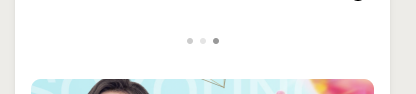
main.json
{
"navigationBarTitleText": "",
"enablePullDownRefresh": true,//開啟下拉重新整理
"backgroundTextStyle":"drak",//顯示重新整理三個點
"backgroundColor": "#fff"
}
js
onPullDownRefresh() {
// 下拉重新整理
.....
},
onReachBottom() {
// 上拉載入更多
.....
},
第二種 使用scroll-view的前提下,可自定義樣式
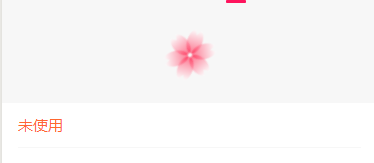
1 設定滾動監聽事件getScroll
<scroll-view scroll-y="true"
style="height: 100%"
@scroll="getScroll"
>
2 將滾動高度註冊到data
getScroll(e) {
this.scrollTop = e.target.scrollTop
},
3watch監聽2所註冊的滾動值,當滿足滾動高度,也就是符合下拉條件時,顯示自定義下拉樣式元件
watch: { scrollTop(curVal, oldVal) { if (this.scrollTop < -100) { this.init() this.loadShow = true } } },
4自定義下拉元件,用c3實現旋轉載入效果
<template> <div class="static-div row-center"> <img class="lordingImg" src="../imger/icon/loading.png"> </div> </template> <script> export default { name: 'refreshLoading', data() { return { } }, method: { } } </script> <style scoped> .static-div{ height: 200rpx; width: 100%; top: 0; background: rgba(247,247,247,1); } .lordingImg{ height: 100rpx; width: 100rpx; animation: rotate 1s linear infinite; } @keyframes rotate{ from{transform: rotate(0deg)} to{transform: rotate(359deg)} } </style>
5當更新事件完成關閉自定義下拉元件
this.loadShow = false
